华硕电脑怎么换壁纸 华硕电脑桌面背景怎么更换
更新时间:2024-01-24 09:54:12作者:yang
对于拥有华硕电脑的用户来说,如何更换桌面背景是一个常见的问题,毕竟桌面背景能够给我们带来愉悦的视觉体验,也能够展示我们的个性和品味。华硕电脑怎么换壁纸呢?操作十分简单。只需要几个简单的步骤,你就可以将华硕电脑的桌面背景更换成你喜欢的图片或者主题。接下来我们将一起来了解具体的操作方法。
步骤如下:
1.点击右下角的“窗口”,进入弹出的窗口。

2.在弹出的窗口中点击“设置”图标,进入设置界面。
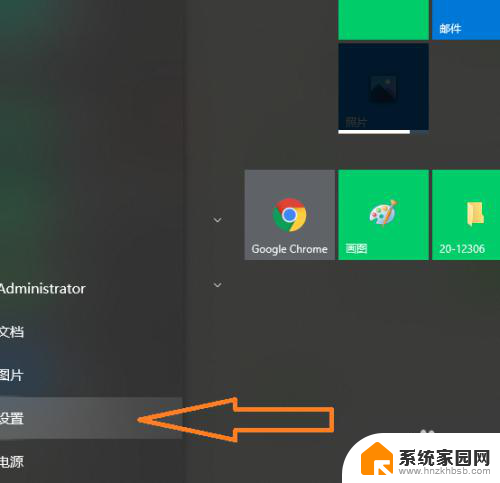
3.点击“个性化”,进入个性化设置界面。
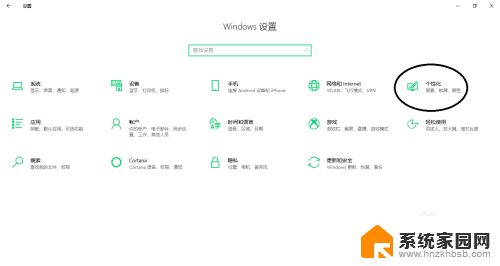
4.点击“背景”,进入背景设置界面。
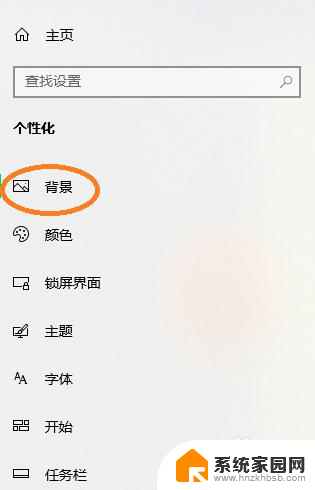
5.点击“浏览”,进入选择想要设置成背景的图片。
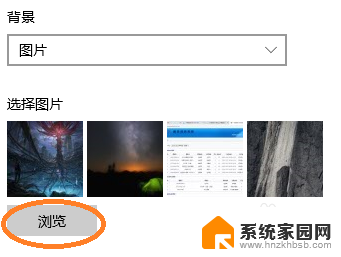

6.然后点击选中的图片即可完成背景的更换。
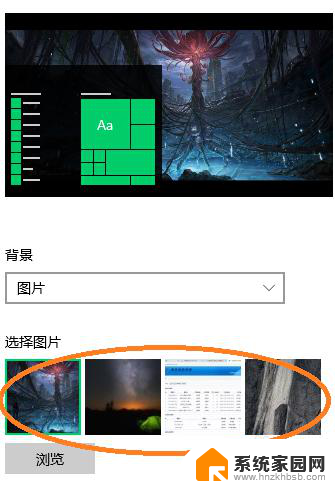
以上就是华硕电脑如何更改壁纸的全部内容,如果您遇到这种情况,您可以按照以上方法进行解决,希望这些方法能够帮助到大家。
华硕电脑怎么换壁纸 华硕电脑桌面背景怎么更换相关教程
- 华硕电脑怎么设置桌面壁纸 华硕电脑如何自定义桌面背景
- 华硕电脑怎么自定义桌面壁纸 华硕电脑怎么更换桌面背景图片
- 电脑怎么换背景图片 如何在电脑上更换桌面壁纸
- 如何换桌面背景图片 电脑桌面壁纸更换步骤
- 华为怎么换桌面 华为手机桌面壁纸更换教程
- 计算机桌面壁纸怎么换 电脑桌面壁纸怎么更换
- dell电脑怎么换壁纸桌面 戴尔电脑桌面背景图片修改方法
- 电脑背景怎么换 电脑桌面壁纸如何设置
- 电脑上的桌面壁纸怎样更换 电脑桌面壁纸怎么设置
- 换壁纸电脑 电脑桌面壁纸怎么更换
- 电视设置没有无线连接怎么办 电视连不上WiFi怎么处理
- 小米连接蓝牙耳机 小米蓝牙耳机如何与手机配对连接
- 首行缩进字符怎么设置 Word如何设置首行缩进
- 电脑上的文件怎么传到ipad上 通过何种途径将电脑文件传入iPad
- 手机外屏有裂缝可以修复吗 手机屏幕破裂15分钟修复方法
- 电脑右下角没有wifi显示,如何连接 电脑任务栏无线网络连接图标不见了怎么处理
电脑教程推荐
- 1 电脑上的文件怎么传到ipad上 通过何种途径将电脑文件传入iPad
- 2 钉钉在电脑上怎么设置自动登录 钉钉电脑版开机自动登录设置方法
- 3 怎样设置手机锁屏时间 手机自动锁屏时间设置方法
- 4 windows defender删除文件恢复 被Windows Defender删除的文件怎么找回
- 5 微信怎么语音没有声音 微信语音播放无声音怎么恢复
- 6 dwm.exe系统错误 dwm.exe进程是什么作用
- 7 键盘上字母打不出来 键盘按键失灵怎么解决
- 8 微信怎么把字变大 电脑微信如何设置字体大小
- 9 华为怎么取消锁屏杂志 华为手机杂志锁屏如何关闭
- 10 电脑怎么设置日历显示节假日 电脑设置农历显示方法